Microsoft anuncia o Windows App Preview Program para iniciados
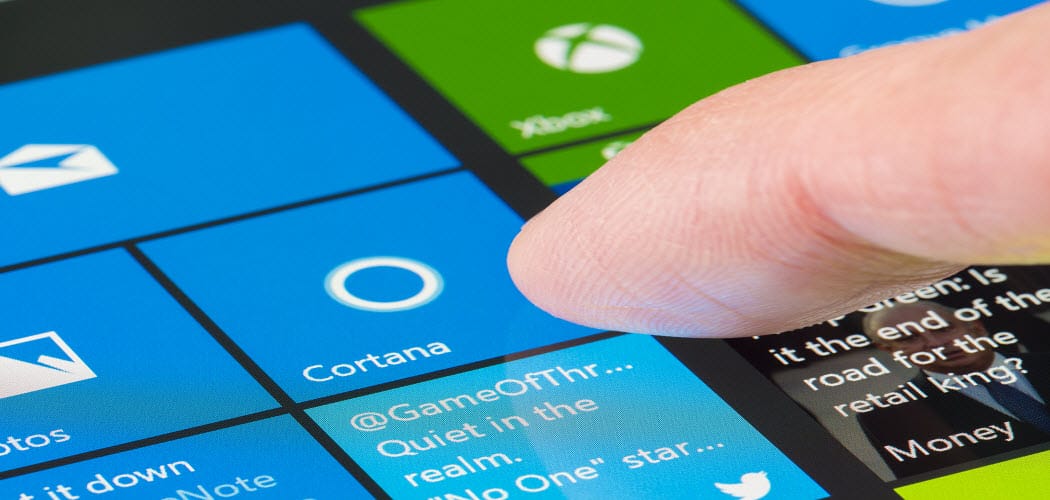
A Microsoft está tornando mais fácil para Insiders testar os recursos de aplicativos do Windows mais recentes com a introdução do Programa de Visualização de Aplicativos do Windows.
A Microsoft anunciou hoje oficialmente o novoPrograma de visualização de aplicativos do Windows. O anúncio foi feito na postagem de Dona Sarkar sobre as novas versões de pré-visualização do Windows 10 lançadas hoje para o Insiders. Este programa dá aos Insiders em todos os ringues acesso às primeiras versões de aplicativos do Windows para testar e fornecer feedback. Aqui está uma olhada em como ativar o programa.
Programa de visualização de aplicativos do Windows
O novo programa Windows App Preview está disponívelpara Insiders nos anéis Slow, Fast, Release Preview. É um programa opcional e permitirá que os usuários experimentem os recursos mais recentes dos aplicativos do Windows primeiro. Ao contrário do programa Windows 10 Insider, não é um negócio “tudo ou nada”. Nem todos os aplicativos terão as versões de visualização mais recentes. Em vez disso, você pode escolher o aplicativo específico para o qual deseja estar no programa.
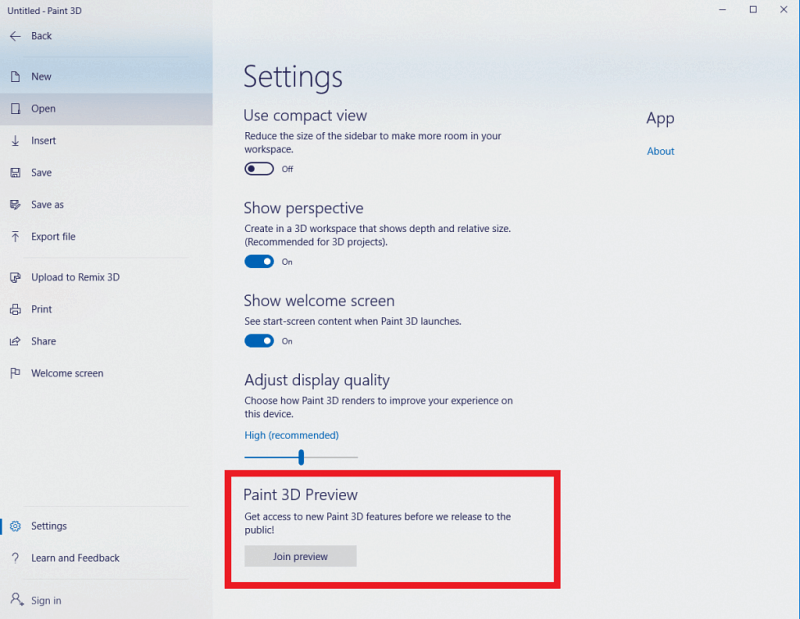
A primeira onda de aplicativos do Windows no programa de visualização inclui o seguinte:
- Hub de Feedback
- Fotos do Microsoft
- Microsoft Sticky Notes
- Dicas da Microsoft
- Paint 3D
- Alarmes e relógio do Windows
- Calculadora do Windows
- Câmera do Windows
- Visualizador de realidade mista do Windows
- Gravador de Voz do Windows
Para ativar um aplicativo para visualizar o programa, inicieum dos aplicativos incluídos no programa e vá para a página Configurações ou Sobre. Em seguida, role para baixo até a parte inferior e selecione o botão “Join Preview”. Observe que cada aplicativo tem limites para o número de testadores para qualquer aplicativo. Se todos os slots de um aplicativo estiverem preenchidos, você receberá uma notificação quando um slot for aberto, para que possa ingressar nele. Se você quiser sair do programa de visualização, pode fazer isso nas configurações do aplicativo ou na página sobre e clicar no botão "Sair da visualização".
Também vale a pena mencionar que, se você estiver na parte Pular Adiante do anel Rápido, não precisa fazer nada, pois já recebe as últimas visualizações do aplicativo automaticamente.
Se você é um Windows Insider, você planejaoptar por qualquer uma das visualizações do aplicativo? Deixe-nos saber na seção de comentários abaixo ou vá para os nossos Fóruns do Windows 10 para uma discussão mais aprofundada sobre esta ou todas as coisas relacionadas à Microsoft.










Deixe um comentário